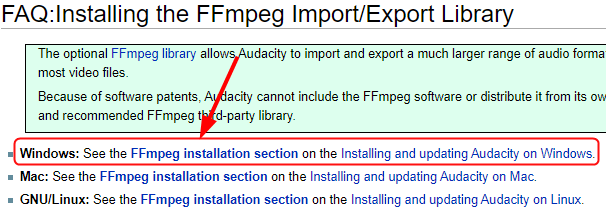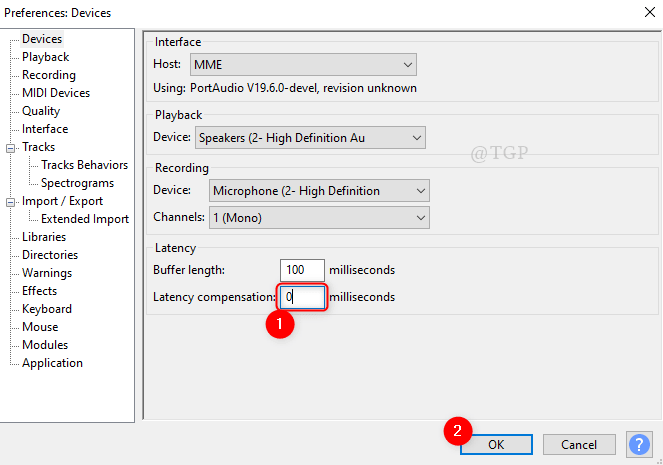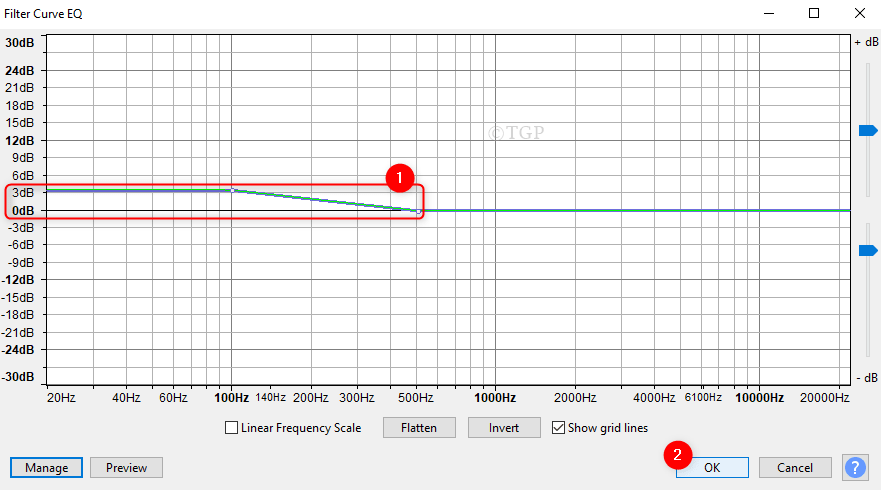MediaMonkey は、シームレスな方法で音楽を楽しんだり整理したりできる仮想ジュークボックスソフトウェアソリューションです。 さらに、オンラインラジオ局を聴いたり、CDを録音したり、ポッドキャストをダウンロードしたりできる機能が追加されています。
他のさまざまなデバイスと互換性があります。 したがって、Androidスマートフォン、iPhone、iPad、iPodを同期させることができます。 さらに、長時間待たされることなく、トラックを変換して最適化することができます。
MediaMonkeyについてもっと知りたい場合は、読み続けるだけです。
すべてのソフトウェアソリューションには、ターゲットデバイスで適切に実行できるように、独自の前提条件のリストがあります。 MediaMonkeyはこのルールから例外ではないので、PCで問題なく実行するための要件を調べてみましょう。
MediaMonkeyにはハードウェアの制限がないようですが、これについて言及する必要があると感じました。 MediaMonkeyで音楽を整理するだけでなく楽しみたい場合は、サウンドカードとオーディオスピーカーが必要です。
それ以外に、一部のユーザーは、古いPCでMediaMonkeyを実行しても問題がなかったと報告しています。 そして、私たちはWindowsXP以前の種類の古代について話している。 したがって、PCで少なくともWindows XPを実行できる場合は、おそらく問題ありません。
私たちのレビュー
- 長所
- タスク自動化のためのファイルモニター
- 直感的な整理オプション
- 多くの追加機能
- 短所
- マルチユーザーの状況(家族)には必ずしも適していません
MediaMonkeyをインストールする方法
MediaMonkeyをPCにダウンロードするために必要な追加の手順はありません。 インストーラーはすぐに利用できます。クリックするだけで完了です。 インストールについても同じことが言えます。複雑な構成や追加の手順は必要ありません。 終わるまで[次へ]をクリックするだけです。
MediaMonkeyを初めて実行するときに、登録を求められる場合があります。 ただし、無料版を使い続けたい場合は、登録ダイアログをキャンセルしてください。 プログラムは、ライセンスキーの登録をしなくても、正常に実行されます。 今のところ、少なくとも。
MediaMonkeyとは何ですか
MediaMonkeyは、再生やオンラインラジオのチューニングなどの機能が追加された包括的なマルチメディアオーガナイザーツールです。 これを使用して、PC、CD、またはネットワーク上のオーディオおよびビデオコンテンツを管理できます。
このツールを使用すると、アーティスト、ジャンル、年、または評価でライブラリを並べ替えることができ、いくつかの形式をサポートしています。 処理できる形式には、MP3、WMA、FLAC、OGG、CDA、WAV、MP4、MPEG、M3U、PLSなどがあります。
MediaMonkeyの使い方
MediaMonkeyが提供するいくつかの追加機能について説明しました。 たとえば、欠落している情報、同期されていないタグ、または重複するコンテンツに基づいて、オーディオトラックや映画さえも自動的に識別できます。 また、必要に応じて自動ルックアップとタグ付けを実行することにより、不正確な詳細を修正することもできます。
不足している詳細を自分で処理したい場合は、MediaMonkeyでそれを行うこともできます。 このツールは複数のタグエディタで構成されており、さまざまな形式の不足している情報を追加できます。 このプログラムが使用する基準を決定するだけで、大規模なマルチメディアライブラリを自動的に整理できます。
ファイルモニターが含まれています
MediaMonkeyにライブラリへの新しい追加の可能性を監視してもらいたい場合は、幸運です。 このプログラムには、マルチメディアコレクションの変更を検出するファイルモニターが組み込まれています。 したがって、コレクション内のアイテムを追加、削除、または単に変更するかどうかにかかわらず、MediaMonkeyはそれに応じてライブラリを調整します。
このプログラムを使用して、さまざまなWebサイトからポッドキャストまたはメディアコンテンツをダウンロードできます。 さらに、CDの録音、マルチメディアファイルの変換、オーディオCDの書き込み、オーディオCDおよびデジタルオーディオファイルの再生、有効化を行うことができます。 パーティーにぴったりのジュークボックスモード、Milkdropを利用した視覚化効果の切り替え、レポートの作成、 統計。
MediaMonkeyゴールドエディション
MediaMonkeyをダウンロードして無料で使用できることを説明しました。 ただし、さらに多くの機能が必要な場合は、ゴールドライセンスを購入できます。 無料版は時間による制限はありませんが、機能の制限がたくさんあります。これについては簡単に説明します。
| 特徴 | 自由 | ゴールド |
|---|---|---|
| 映画と音楽のマネージャー | はい | はい |
| マルチメディア(オーディオ/ビデオ)プレーヤー | はい | はい |
| Auto-DJおよびジュークボックスモード | はい | はい |
| ポッドキャストとメディアのダウンロードのサポート | はい | はい |
| CDリッパー&マルチメディアコンバーター | はい | はい |
| ファイルモニター(ライブラリーの自動更新) | はい | はい |
| ファイルオーガナイザー/自動名前変更 | はい | はい |
| 自動タグエディタ+アルバムアートと歌詞の検索 | はい | 自動 |
| 重複するトラックと欠落しているタグを特定する | はい | はい |
| 自動ミキシングを備えたプレイリストマネージャー | はい | はい |
| 他のデバイスの同期とバックアップ | はい | はい |
| 他のデバイスとメディアを共有する | はい | はい |
| 内蔵CD / DVD / BDバーナー(オーディオとデータ) | 4倍 | 最大48倍 |
| 高精度のリッピング(ビットパーフェクト) | 番号 | はい |
| カスタマイズされたコレクションのサポート | 番号 | はい |
| オンザフライオーディオ変換 | 番号 | はい |
| 自動プレイリストと高度な検索 | 番号 | はい |
| 無制限のMP3エンコーディング | 番号 | はい |
| 仮想CD /プレビューとスリープタイマー | 番号 | はい |
| 背景自動ライブラリ整理 | 番号 | はい |
| 高速マルチコア変換 | 番号 | はい |
ご覧のとおり、MediaMonkeyGoldは多くの追加機能を提供していません。 ただし、無料版よりもはるかに強力であるため、見逃す価値はありません。
よくある質問
- Windows 7で複数のアイコンがタスクバーに固定されているのはなぜですか?
MediaMonkeyをタスクバーに固定してスキンモードを切り替えると、別のアイコンが表示されます。 この奇妙な出来事の背後にある理由は、MediaMonkeyのスキンバージョンとスキンなしバージョンに別々の実行可能ファイルがあるためです。
- MediaMonkeyはDVD / Blu-Ray再生をサポートしていますか?
簡単に言うと、MediaMonkeyはDVD / BD再生をサポートしていません。 ただし、システムがそれをサポートしている場合は、MediaMonkeyでもサポートされます。 それを機能させるには、LAVフィルターまたはMPEG2コーデックとAC3フィルターが必要です。 さらに、MediaMonkeyはDVDやBDをリッピングできません。
- 拡張機能はインストールできません。 私に何ができる?
Windows Vistaを使用している場合、管理者権限なしでインストールしようとすると、このエラーが発生する可能性があります。 これを回避するには、管理者権限でログインし、MediaMonkeyを実行してから、拡張機能のインストールを再試行してください。